WooCommerce POD Mağazası Nasıl Oluşturulur
Yayınlanan: 2023-02-09Bir iş kurmakla ilgileniyor ve işlemlerinizi gerçekleştirmek için interneti kullanmayı mı düşünüyorsunuz? Arkanıza yaslanıp çevrimiçi mağazanızın sizin hiçbir çabanız olmadan pasif gelir elde etmesini izleyebileceğiniz günü özlüyor musunuz?
Kendi envanterinizi tutmadan nasıl çevrimiçi satış yapacağınızı veya genel olarak bir çevrimiçi mağazayı nasıl başlatacağınızı merak etmeniz doğaldır. Herhangi bir ürününüz veya önceden e-Ticaret uzmanlığınız olmasa bile hemen bir web mağazasını nasıl açacağınızı öğrenmek için nasıl yapılır kılavuzumuzu okuyun.
Talep Üzerine Baskı nedir?
Print on Demand (POD) stoksuz satış iş modeliyle, başarılı bir işlemin ardından ürünler yazdırılır ve doğrudan alıcılara gönderilir. Bu, mallar için denetim, ön yatırım, depolama alanı veya güvenlik ihtiyacını ortadan kaldırır.
Stok endişesi duymadan doğrudan müşteri nakliyesi ile küçük veya büyük hacimli özelleştirilmiş ürünleri yazdırabilir ve gönderebilirsiniz. Baskı Sağlayıcınız, bu yerine getirme stratejisi kullanılarak mağazanıza verilen siparişleri alacaktır.
Daha az işle daha fazla para kazanmak, talep üzerine baskı ürünleri oluşturmak ve satmak kadar basittir. Envanter tutma veya önceden finansal taahhütler verme konusunda endişelenmenize gerek yok, böylece benzersiz tasarımlar yaratmaya ve markanızı pazarlamaya odaklanabilirsiniz.
Neden WooCommerce'de Satış Yapmayı Seçmelisiniz?
WooCommerce, çevrimiçi mağazalar oluşturmak için ücretsiz bir WordPress e-Ticaret platformudur. Sadece birkaç tıklamayla WooCommerce, WordPress web sitenizde güzel bir çevrimiçi mağaza oluşturmanıza ve kişiselleştirmenize olanak tanır. Ancak onu çevrimiçi POD mağazanız için en iyi seçenek yapan şey nedir?
Gerekli POD Mağazası Özellikleri
Bazı önemli POD deposu gereksinimleri şunlardır:
- Kolay mağaza kurulumu
- Eksiksiz bütünleşme
- Basit gönderi seçeneği yönetimi
- Vitrin tasarımı ve işlevselliği üzerinde tam kontrol
- Güvenli ödemeleri kabul edebilme
WooCommerce tüm bu gereksinimleri ve daha fazlasını karşılar. Tamamen açık kaynaktır ve dünya çapında bir katılımcı topluluğu ile birlikte gelir, bu da müşterilerinizin sürekli değişen ihtiyaçlarına son derece uyarlanabilir olduğu anlamına gelir.
Kolay Özelleştirmeler
Bahsedildiği gibi, mağazanızın özelleştirmesi üzerinde tam kontrole sahip olmak çok önemlidir. Bu nedenle, WooCommerce'de çeşitli stil seçeneklerine sahip tonlarca harika e-Ticaret teması olduğunu öğrenmekten mutluluk duyacaksınız.
Aralarından seçim yapabileceğiniz hem ücretsiz hem de ücretli tema seçenekleri var ama bizim favorimiz esnek Total teması. Total'in sürükle ve bırak sayfa oluşturucusu ile vitrininizi sıfırdan tasarlayabilir veya hazır tasarımlardan biriyle idare edebilir ve tercihlerinize daha iyi uyacak şekilde biraz düzenleyebilirsiniz.
Geniş Eklenti Dizisi
WooCommerce popülerdir ve yazı yazıldığı sırada WooCommerce ve üçüncü taraf geliştiricilerden temin edilebilen 55.000'den fazla eklenti vardır. Bunlar, vitrin temasını özelleştirme, ürün yönetimi, e-posta pazarlaması, güvenlik, abonelikler, nakliye, ürün resimleri, SEO ve daha pek çok konuda size yardımcı olabilir.
WooCommerce'e eklemek istediğiniz özellik ne olursa olsun, ihtiyaçlarınızı karşılayan bir uzantı veya eklenti eklentisi mutlaka vardır. Aslında, niş alanınız ne olursa olsun kolayca bir POD mağazası oluşturmak için birçok harika eklenti seçeneği vardır.
- Yeni yazarlar için kendi kendine yayıncılık (Acutrack)
- Fotoğrafçılar için baskı satışı (Fotomoto)
- Herhangi bir türde POD deposu oluşturma (Printify)
Printify gibi bir platform, herhangi bir yaratıcı bireyin veya işletmenin ürünlerini satmak için kullanabileceği daha kapsamlı ve evrensel bir seçenektir. Bu nedenle, WooCommerce mağazanızı POD ile nasıl kuracağınıza dair bir örnek olarak kullanacağız.
WordPress ve Printify ile POD Mağazası Nasıl Oluşturulur?
WordPress ve Printify, çevrimiçi mağaza kurmak için onları ideal kılan ücretsiz ve genişletilebilir bir yapıya sahiptir. Kodlama deneyiminiz olmasa bile WordPress yönetici arayüzünün kullanımı kolaydır. Printify ile aynı - oldukça sezgisel bir platform.
Talep üzerine baskı yapan bir WooCommerce mağazası, endüstri standartlarını ve en iyi UI ve UX uygulamalarını yansıtacak şekilde değiştirilebildiği için güncel kalır ve iyi çalışır. Esnek bir platformla işletmeniz hızla uyum sağlayabilir ve büyüdükçe yeni özellikler ekleyebilir.
Müşterilerinizin alışveriş deneyimini geliştirmek için benzersiz ürünlerle esnek ve kullanıcı dostu bir mağaza tasarlamalısınız. Aşağıda, WooCommerce'de çevrimiçi bir POD mağazası başlatmanıza yardımcı olacak adımlar yer almaktadır.
1. Bir POD Platformuna Kaydolun
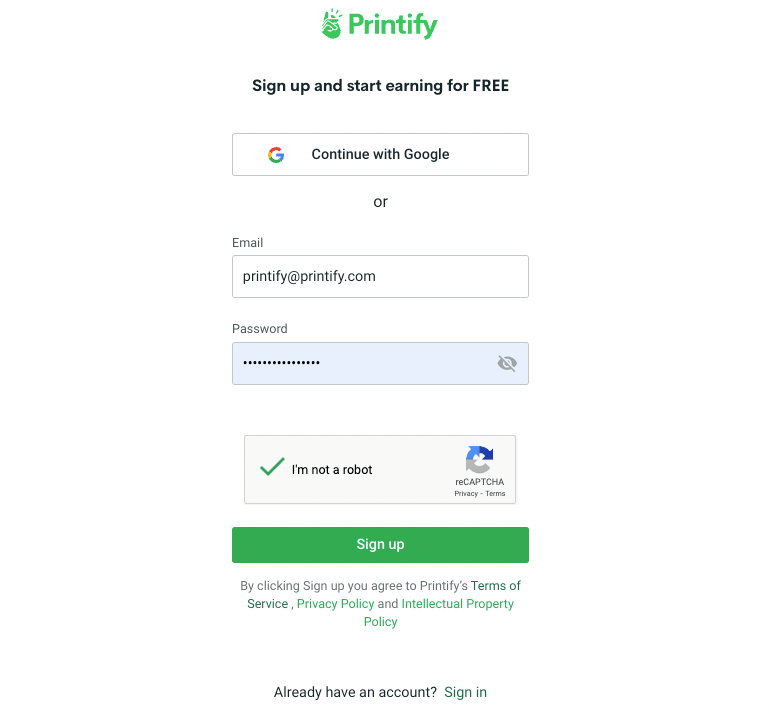
Başlamak için Printify gibi bir POD platformuna gidin ve ücretsiz bir hesap için kaydolun. Kayıt sayfasında, işletmenizin adını ve ayrıntılarını girmeniz istenecektir, ancak bunları daha sonra istediğiniz zaman doldurabilirsiniz.
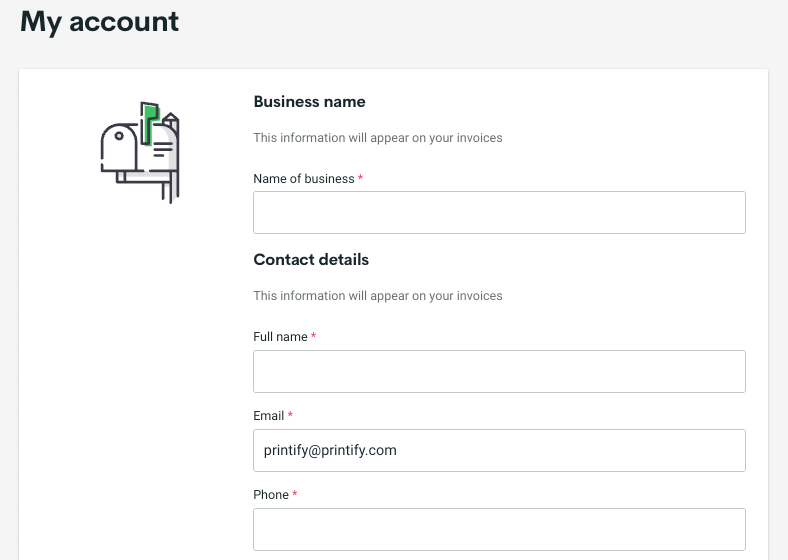
Kaydolduktan sonra, nasıl çalıştığını ve neler sunduğunu daha iyi anlamak için siteyi keşfetmek ve oynamak için biraz zaman ayırın. Her şeyin tam olarak istediğiniz gibi yapılandırılması için tüm ayarları ve tercihleri gözden geçirdiğinizden emin olun.
2. WooCommerce mağazanızı Printify ile entegre edin
WooCommerce mağazanızı Printify ile entegre etmeden önce yapılandırmak için atmanız gereken birden çok adım vardır, örneğin:
WooCommerce ayarlarında eski REST API'yi etkinleştirin
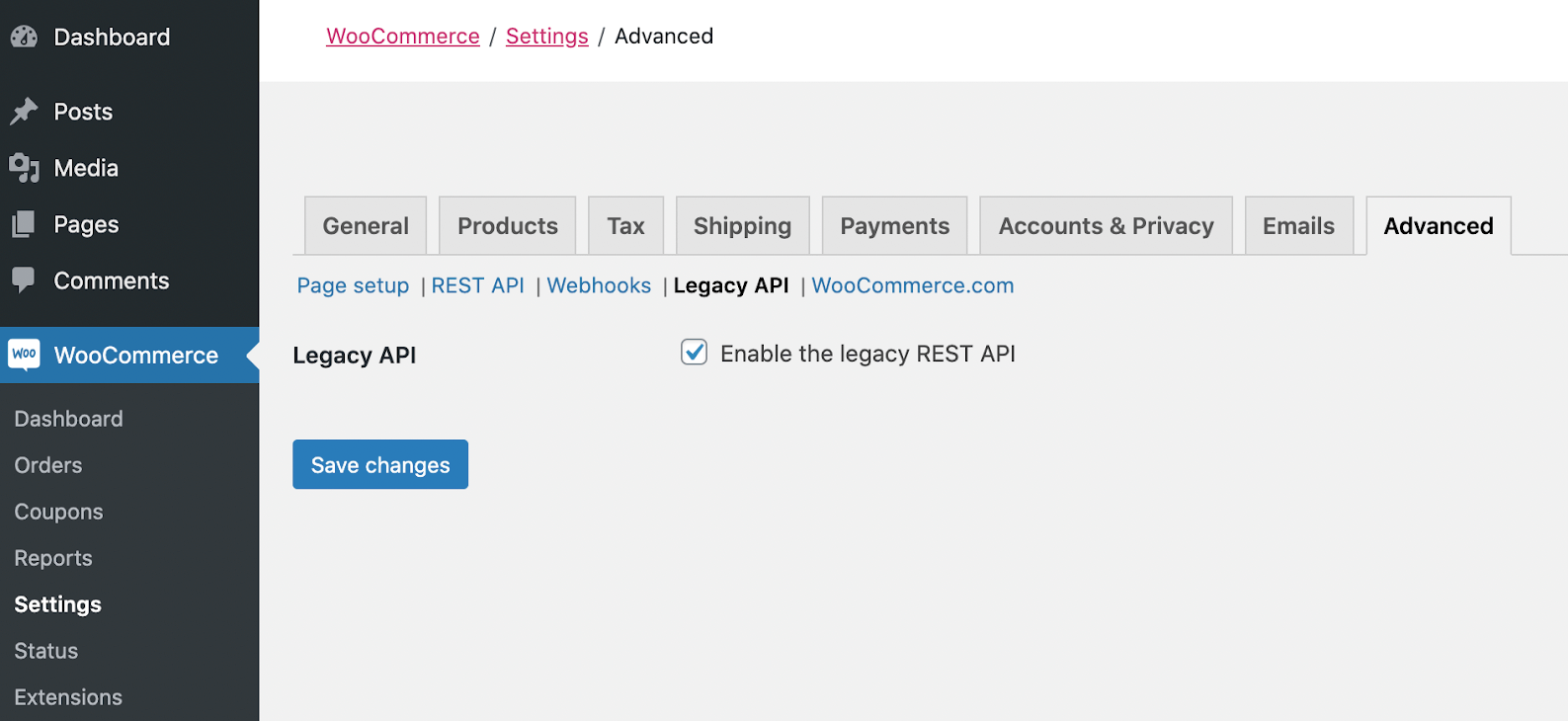
Öncelikle, WordPress yönetici kontrol panelinize gidin, WooCommerce'i açın ve Ayarlar sekmesini seçin. Bir sonraki adım, menü çubuğundaki Gelişmiş seçeneğini tıklamaktır. Ardından, Eski API'yi seçin ve Eski REST API'yi etkinleştir kutusunu tıklayın. Son olarak, Değişiklikleri kaydet'e tıklayın .
WooCommerce'de kalıcı bağlantı ayarlarını yapın
WordPress'i yeniden yükleyin ve sol taraftaki menüde Ayarlar → Kalıcı bağlantılar'a gidin. Düz dışında herhangi bir seçeneği belirleyin (örneğin, Gün ve ad). Değişiklikleri Kaydet'i tıklayın.
WooCommerce mağazasını Printify'a bağlayın
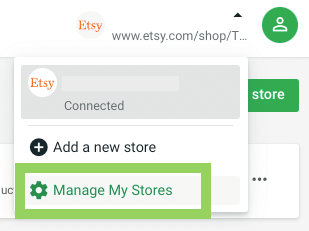
Son olarak, printify.com'a gidebilir ve hesabınıza giriş yapabilirsiniz. Ardından, Mağazalarımı Yönet'e tıklayın ve Yeni mağaza ekle → Bağlan'ı seçin.
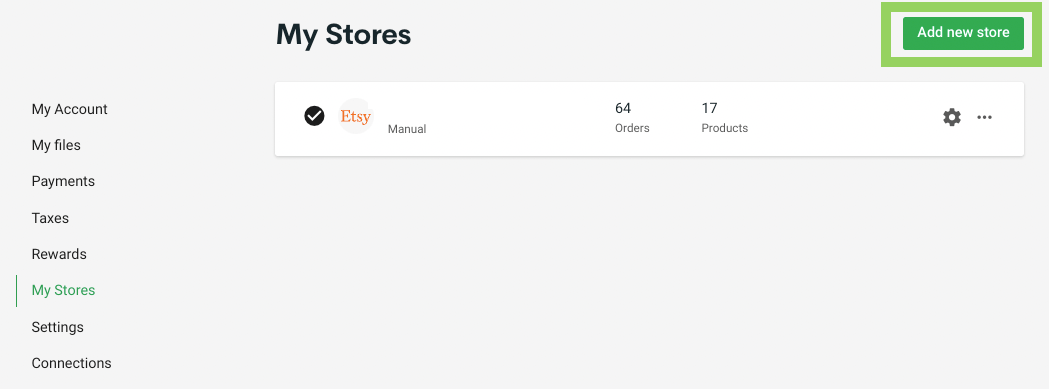

İstendiğinde WooCommerce mağaza URL'nizi girmeniz ve bunun WordPress yöneticiniz → Ayarlar'da gördüğünüzletamamenaynı olduğundan emin olmanız yeterlidir. İşte bu kadar – entegrasyon tamamlandı!
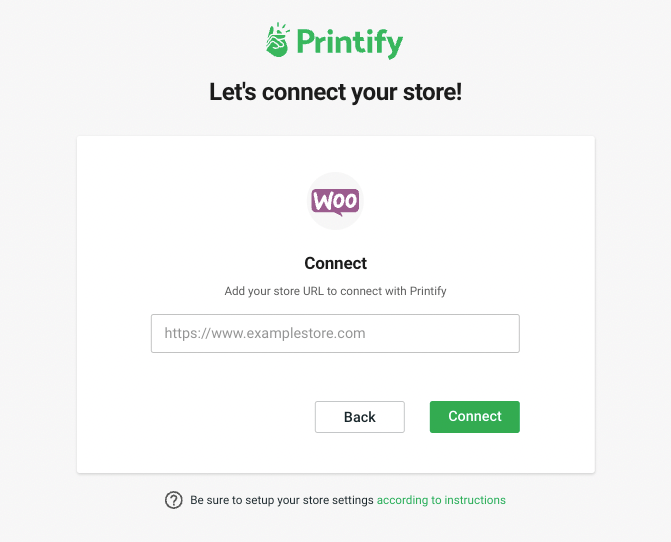
3. WordPress için Printify Gönderi Ücreti Eklentisini İndirin
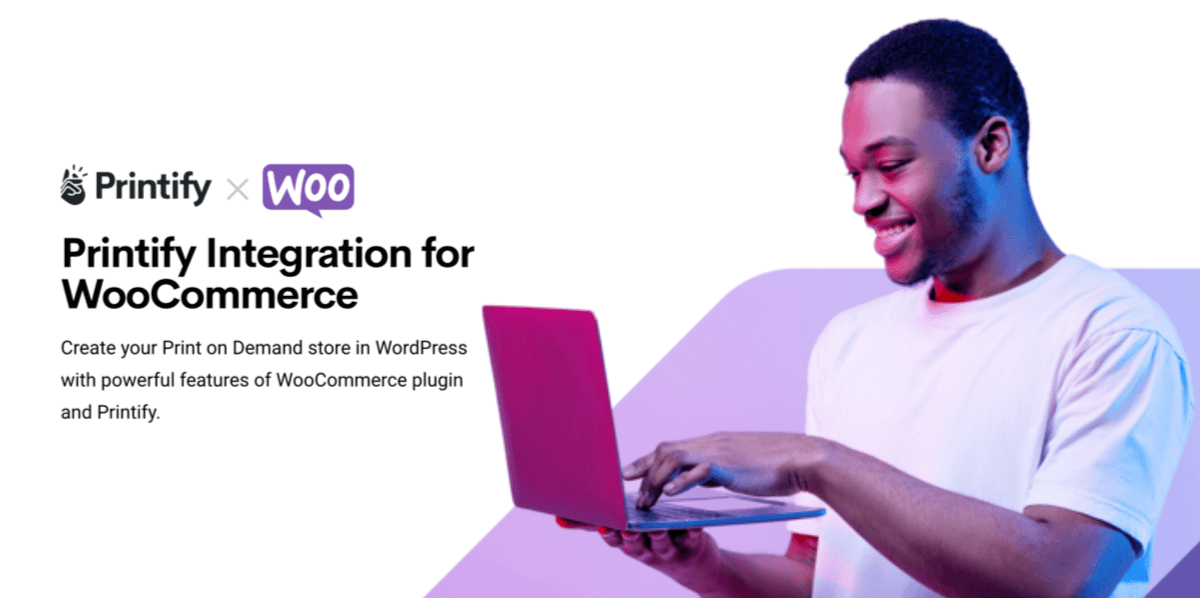
Mağazanızın verileri artık Printify ile senkronize edildi. Ancak, talep üzerine baskı ürünleriniz için kesin teslimat maliyetleri ve tahminleri elde etmek için ücretsiz Printify eklentisi gereklidir.
Eklentiyi yüklemek ve etkinleştirmek için Eklentiler → Yeni Ekle'ye gidin ve arama çubuğunda "Printify" ifadesine bakın. Bulduğunuzda, Şimdi Yükle'yi tıklayın. Kurulum tamamlandığında, Etkinleştir'e tıklayın - hepsi bu.
Elbette gönderimi manuel olarak da ayarlayabilirsiniz, ancak doğru ve doğru olmaları için baskı sağlayıcının ücretlerini yeni başlarken kullanmak en iyisidir.
4. Printify'da Ürün Oluşturun
Printify ve WooCommerce hesaplarınız artık mükemmel bir şekilde senkronize edildi. Ardından, geriye kalan tek şey bazı özel ürünler yapmak. Bunun için Printify hesabınıza geri dönün.
Başlamak için, geliştireceğiniz ürün türüne karar vermelisiniz. Bunu başarmak için arayüzün soldaki katalog filtre seçeneklerini kullanın. Ardından, ilgilendiğiniz bir öğeyi bulduğunuzda, başlamak için Tasarıma Başla'yı tıklamanız gerekir. Printify size maliyet, baskı yeri, geri dönüş, boyut seçenekleri vb. gibi temel ayrıntıları sağlayacaktır.
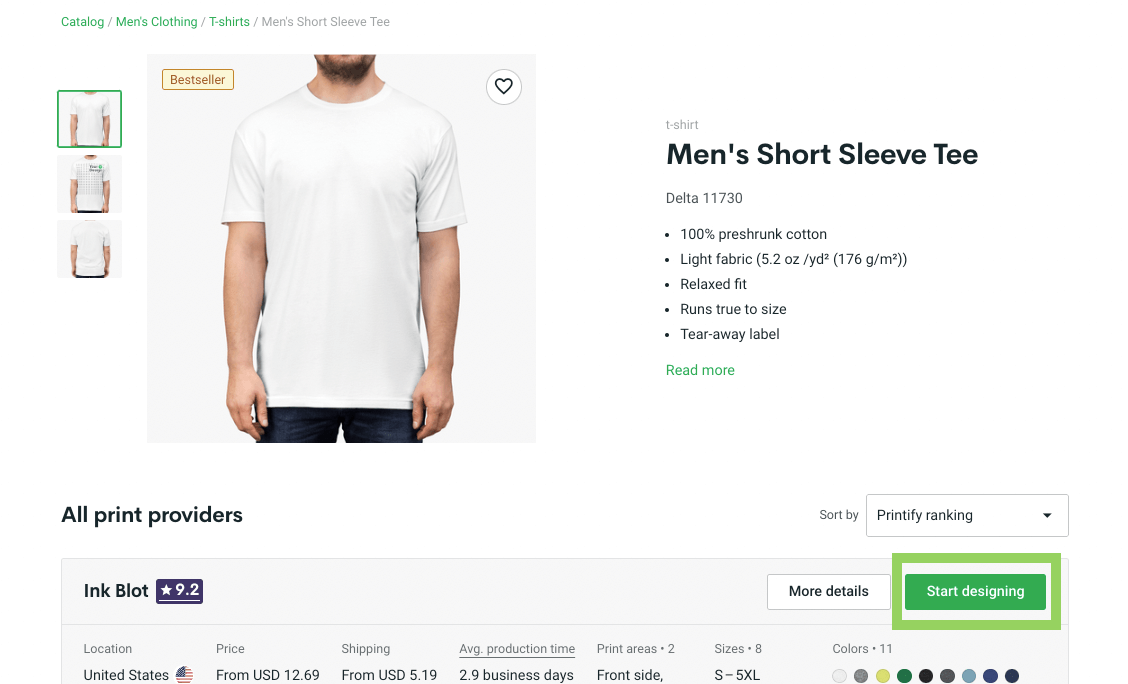
Tasarımınızı eklemeye hazır olduğunuzda, Printify sizi maket üreticisinin düzenleme ekranına yönlendirecektir. Tasarımınız için resimler ayrı Katmanlar halinde yüklenebilir ve düzenlenebilir. Tasarımlarınızı oluşturmak için kendi tasarım dosyalarınızı uygulayabilir veya Pirntify'ın ücretsiz grafik kitaplığını kullanabilirsiniz.
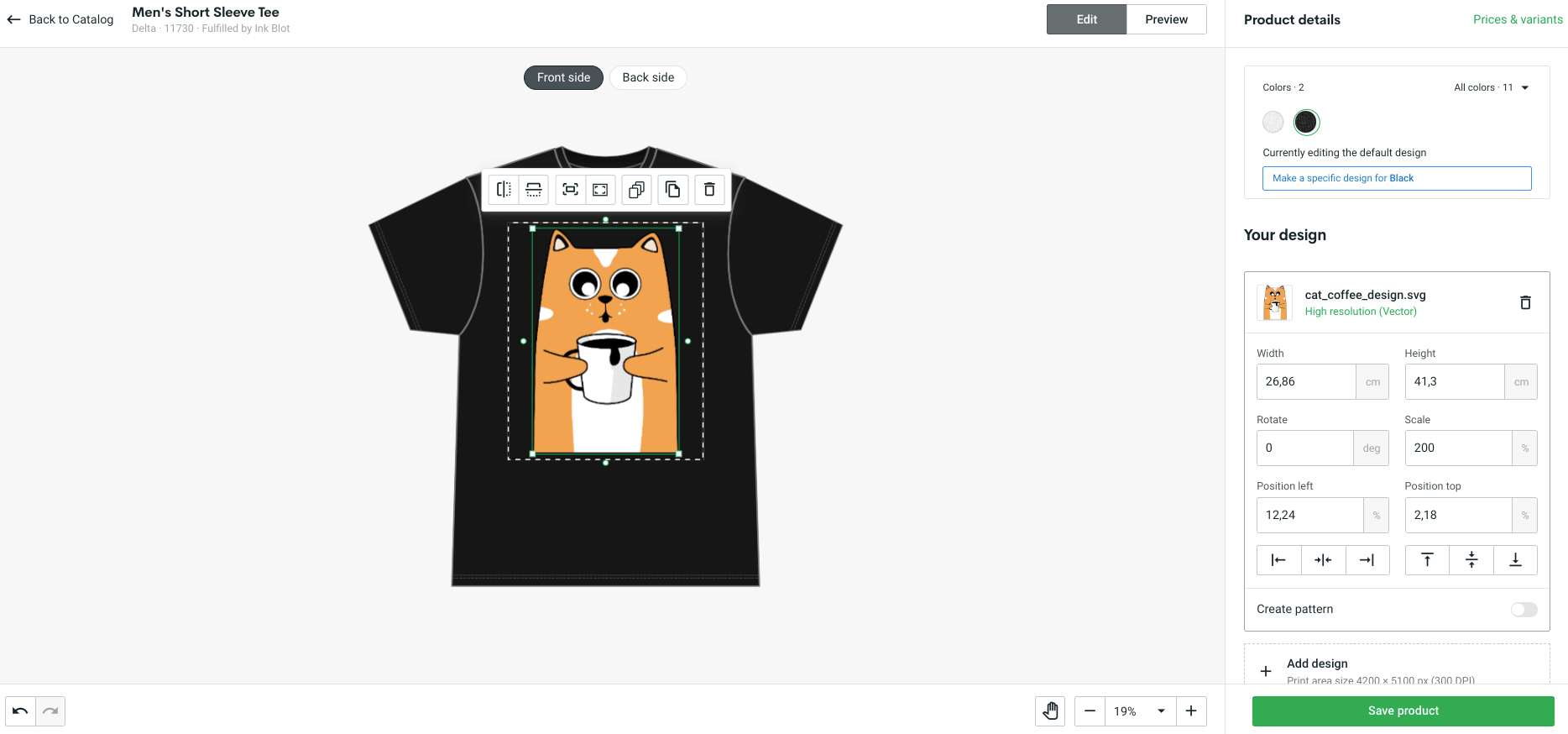
Tasarımınızın nihai üründe nasıl görüneceğini görmek için kolayca Önizleme Moduna geçebilirsiniz. Düzeniniz üzerinde çalışmayı bitirdiğinizde ve sonuçlardan memnun kaldığınızda Ürünü kaydet 'i seçin.
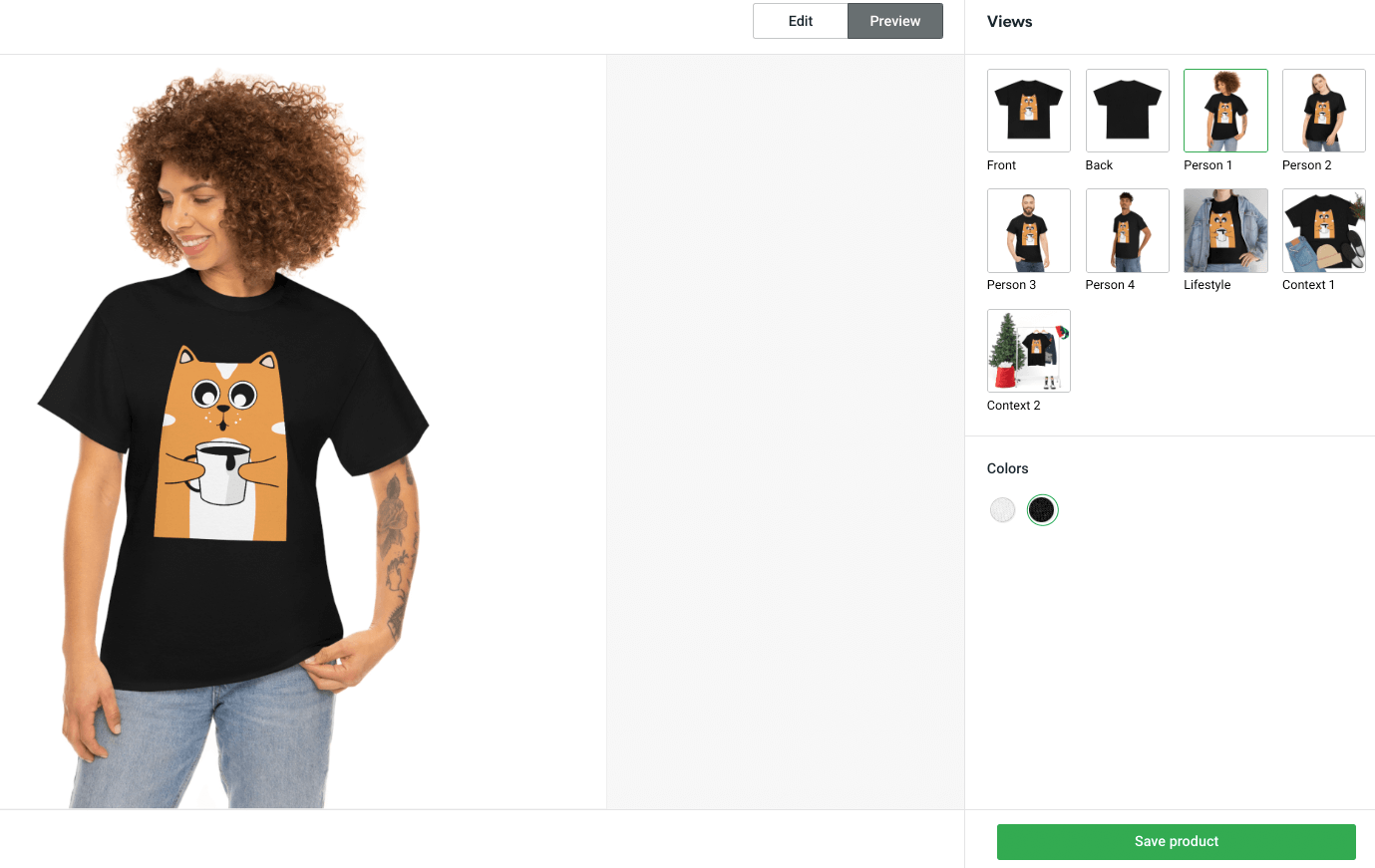
5. Ürünleri WooCommerce'de Yayınlayın
Tasarımınız tamamlandıktan sonra, oluşturduğunuz ürünü WooCommerce'de yayınlayın. Yayınlamadan önce veya sonra, ürününüzün daha ince noktalarını WooCommerce'de özelleştirmeye başlayabilirsiniz, örneğin:
- Mockup görselleri : WooCommerce mağazanız için ürün fotoğrafları olarak hangi maket görsellerin kullanılacağını seçin.
- Açıklama : Printify, açıklama alanını temel ürünün özellikleriyle otomatik olarak doldurur; gerekirse bunu düzenleyebilirsiniz.
- Fiyatlandırma : Perakende Fiyat Ayarı, her bir ürün çeşidi için ne ücret almak istediğinize karar vermeyi gerektirir. Printify, perakende fiyatını, karı ve kar marjını da kendi tarafında belirlemenize olanak tanır.
- Mağaza ayrıntıları : ürün kategorileri ve koleksiyonlar ekleyebilirsiniz (örneğin, beyaz etiketli ürünlerinizi türe, stile veya işlevselliğe göre gruplandırın).
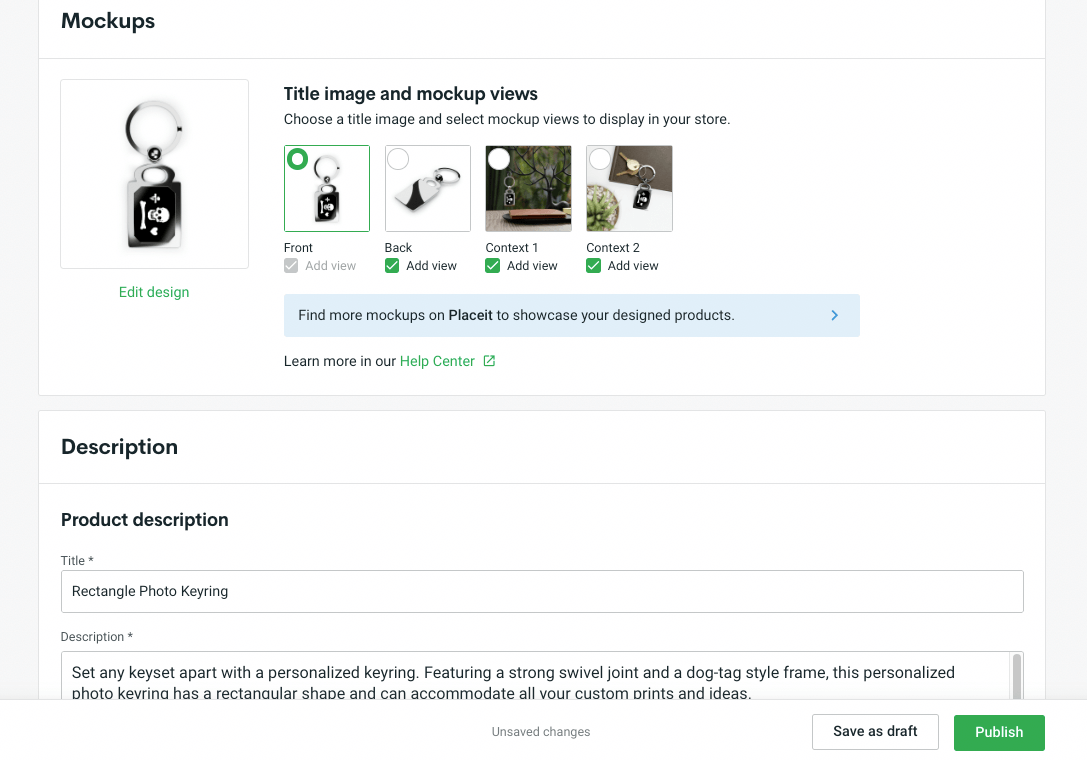
Printify'ın şeffaf fiyatlandırması en iyi özelliklerinden biridir. Belirlediğiniz perakende fiyat üzerinden birim başına kazancınızı hızlıca görüntüleyin. Ürünün maketlerini, açıklamasını ve fiyatlandırmasını tamamladıktan sonra, ürününüzü güncellemek için yayınlayabilir veya yeniden yayınlayabilirsiniz.
Yayınla düğmesine tıklayarak değişikliklerinizi onayladığınızda, ürününüz ve beraberindeki metin ve görseller yayınlanır. Sitenizde biraz daha özelleştirme yapmak istemediğiniz sürece WooCommerce içinde herhangi bir özel önlem almanıza gerek yoktur.
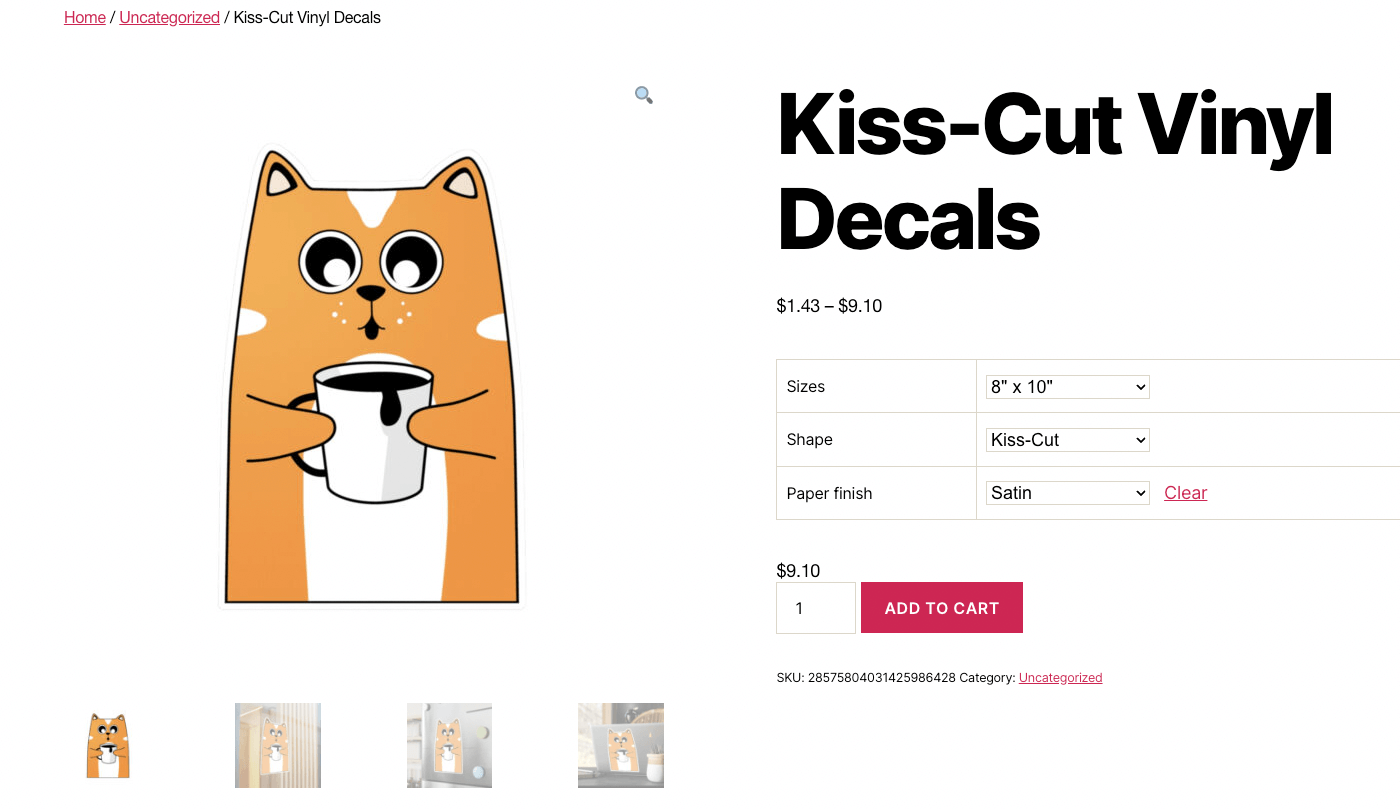
Bunun dışında ürünleriniz canlı olacak ve müşterileriniz tarafından satın alınabilir olacaktır.
6. WooCommerce Vitrininizi Özelleştirin ve Satışa Başlayın
Nasıl yapacağınızı biliyorsanız (bazı kodlama bilgileri burada çok yol kat edecektir) WooCommerce vitrininizi kendiniz özelleştirebilirsiniz veya bu konuda yardımcı olacak temaları ve eklentileri kullanabilirsiniz.
Örneğin, Vitrin WooCommerce Özelleştirici eklentisi, web sitenizin WooCommerce sayfaları için özelleştirme yeteneklerini genişletir. WooCommerce kullanarak çevrimiçi mağazanızı çalışır duruma getirmenin zamanı geldi.
Çevrimiçi Mağazanız İçin Neden Printify'ı Seçmelisiniz?
Tamamen barındırılan bir e-ticaret firması olan Printify'ın yardımıyla herkes bir mağaza açabilir ve mallarını internette satmaya başlayabilir. Süreç daha basit olamazdı.
Printify kayıt prosedürü basittir ve girdikten sonra entegre kredi kartı işleme özelliğine sahip güvenli bir web sitesine erişebileceksiniz.
- Hızlı ve basit entegrasyonlar . Bir ürünü stok tutmadan çevrimiçi olarak satmak hiç bu kadar kolay olmamıştı. Printify'ın yardımıyla tamamen işlevsel bir çevrimiçi mağaza oluşturabilirsiniz. Platforma başlamak, kaydolmak ve satış kanalınızı entegre etmek kadar basittir.
- Ön yatırım yok . POD ile, bir siparişin üretimi için yalnızca müşteriniz siparişi vermiş ve ödemesini yapmışsa ödeme yaparsınız.
- Geniş baskı sağlayıcı ağı . Printify, tüm dünyada geniş bir baskı sağlayıcı ağına sahiptir; bu, ürünlerinizi tüm konumlarından tasarlayıp gönderebileceğiniz ve uluslararası bir işletme olarak gelişebileceğiniz anlamına gelir.
Özetlemek gerekirse, bu gönderi, WooCommerce hakkında bilgi edinmek ve talep üzerine baskı işine uygulamak için kapsamlı kaynağınız oldu. Kılavuzumuzu takip ederseniz, WooCommerce platformunda talep üzerine baskı mağazası kurmak çocuk oyuncağı olacaktır.
WooCommerce talep üzerine baskı iş modeli hakkında kapsamlı bir anlayış edinme ve sağladığımız faydalı ipuçlarını ve talimatları uygulama konusunda size başarılar diliyoruz.
